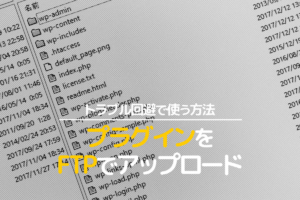どうも、スマコマのコマ太郎です。![]()
今回は WordPress プラグインを FTPソフトを使ってアップロードする方法をご紹介しようと思います。
通常プラグインは WordPress の管理画面から直接インストールできますが、何らかのトラブルがあってインストールできない場合、応急処置的に FTP でアップロードして対応することがあります。
ほぼ使いませんが、一応記事に起こしておきます。
FTPでアップロードする
FTPでアップロードする場合、ZIPファイルは展開しておきましょう。
ZIPファイルを展開する
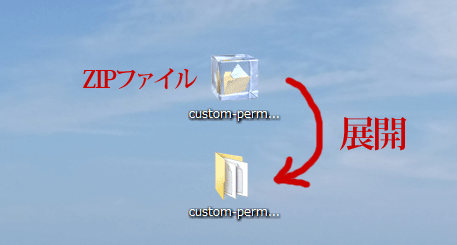
次に FTPソフトを使ってファイルをアップロードします。FTPソフトの基本的な使い方はこちらの書きましたので、分からないときはご覧ください。「初心者のためのFFFTPの基本的な使い方。注意点などを交え初期設定から解説」
アップロードする先は、WordPress をインストールしたディレクトリの下にある
/wp-content/plugins/
です。
FTPソフトでアップロードする
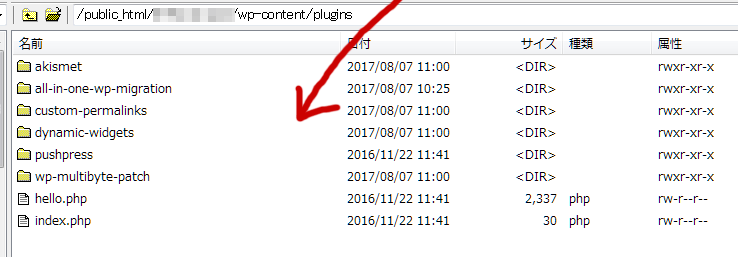
ここに先ほど展開したプラグインのフォルダごとアップロードします。
プラグインを有効化する
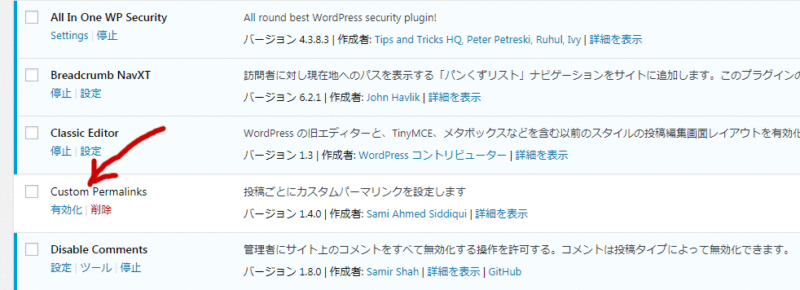
アップロードが完了したら、WordPress にログインして、[プラグイン]-[インストール済みプラグイン] をクリックします。
いまアップロードしたプラグインの名前があるはずです。そのプラグインの [有効化]ボタンをクリックすればインストール完了です。